许多程序员在使用pycharm时,常常不清楚如何连接到mysql数据库。接下来这篇文章将为大家详细介绍pycharm连接mysql数据库的步骤,一起看看吧。
PyCharm如何连接mysql数据库?PyCharm连接mysql数据库的方法
首先,打开连接页面
我们需要在页面右侧找到DataBase窗口。如果没有显示,可以通过点击View->Tool Windows->DataBase来打开。
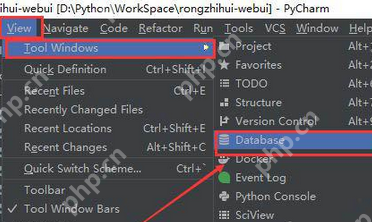 alt="PyCharm如何连接mysql数据库?PyCharm连接mysql数据库的方法" /> 然后,点击DataBase窗口。
alt="PyCharm如何连接mysql数据库?PyCharm连接mysql数据库的方法" /> 然后,点击DataBase窗口。
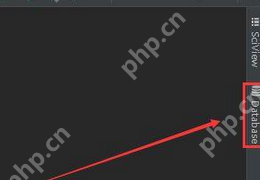 alt="PyCharm如何连接mysql数据库?PyCharm连接mysql数据库的方法截图" /> 接着,点击DataBase窗口中的 + 号。
alt="PyCharm如何连接mysql数据库?PyCharm连接mysql数据库的方法截图" /> 接着,点击DataBase窗口中的 + 号。
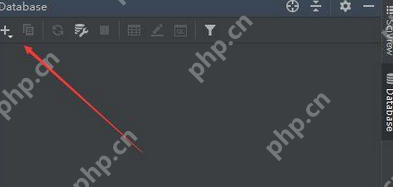 alt="PyCharm如何连接mysql数据库?PyCharm连接mysql数据库的方法截图" /> 选择Data Source -> MySQL。
alt="PyCharm如何连接mysql数据库?PyCharm连接mysql数据库的方法截图" /> 选择Data Source -> MySQL。
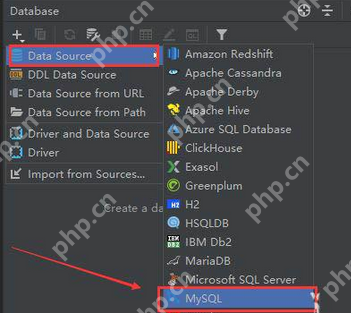 alt="PyCharm如何连接mysql数据库?PyCharm连接mysql数据库的方法截图" /> 填写相关连接参数
alt="PyCharm如何连接mysql数据库?PyCharm连接mysql数据库的方法截图" /> 填写相关连接参数
此时会进入连接的页面。如果是首次连接,需要点击下方的Download按钮下载jdbc的jar包。
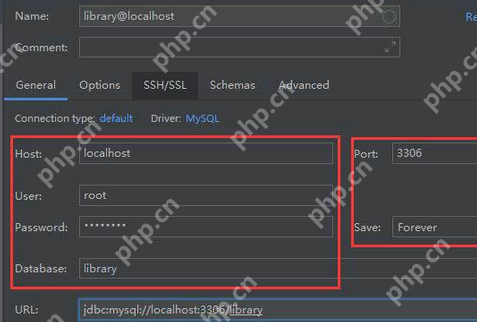 alt="PyCharm如何连接mysql数据库?PyCharm连接mysql数据库的方法截图" /> 等待jar包下载完成。
alt="PyCharm如何连接mysql数据库?PyCharm连接mysql数据库的方法截图" /> 等待jar包下载完成。
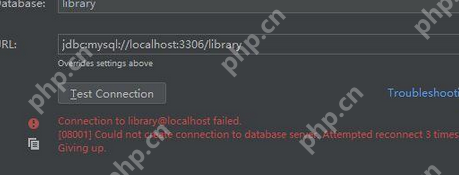 alt="PyCharm如何连接mysql数据库?PyCharm连接mysql数据库的方法截图" /> 然后,我们填写相关的参数。
alt="PyCharm如何连接mysql数据库?PyCharm连接mysql数据库的方法截图" /> 然后,我们填写相关的参数。
Host:即为ip地址,如果是本地就是localhost。
User:用户名,默认是root。
Password:数据库的密码。
DataBase:需要连接的Mysql中的具体数据库。
Port:端口号,默认3306。
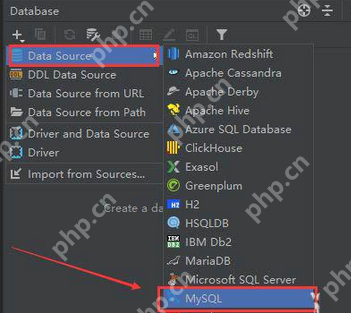 alt="PyCharm如何连接mysql数据库?PyCharm连接mysql数据库的方法截图" /> 填写参数后,点击下方的Test Connection按钮,测试是否能连接。例如,我这里出现了连接超时的情况。
alt="PyCharm如何连接mysql数据库?PyCharm连接mysql数据库的方法截图" /> 填写参数后,点击下方的Test Connection按钮,测试是否能连接。例如,我这里出现了连接超时的情况。
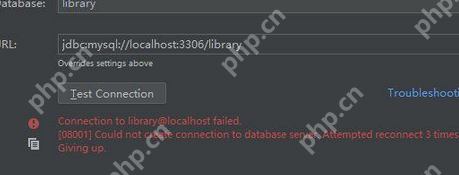 alt="PyCharm如何连接mysql数据库?PyCharm连接mysql数据库的方法截图" /> 然后,通过在网上查找解决方法,在url后面加上?serverTimezone=GMT。
alt="PyCharm如何连接mysql数据库?PyCharm连接mysql数据库的方法截图" /> 然后,通过在网上查找解决方法,在url后面加上?serverTimezone=GMT。
最后就可以成功连接了。
以上就是为大家分享的PyCharm连接mysql数据库的方法,更多精彩教程请继续关注本站。
以上就是PyCharm如何连接mysql数据库?PyCharm连接mysql数据库的方法的详细内容,更多请关注php中文网其它相关文章!

解决渣网、解决锁区、快速下载数据、时刻追新游,现在下载,即刻拥有流畅网络。

Copyright 2014-2025 https://www.php.cn/ All Rights Reserved | php.cn | 湘ICP备2023035733号